 今回は、お問合せフォームを作ってみることにしました。
今回は、お問合せフォームを作ってみることにしました。
いろいろ見てみて、ぐーぐるでやるか、どこか他のを使ってみるか悩みましたが…
作りやすそうだったのと、無料でSSL暗号化通信対応、と書いてあったので、

今回は、フォームメーラーさんのものを使わせて頂いてみることにしました。
では、備忘録がてら、さっそく登録の流れをメモっていきます。(*'▽')/
前半:登録と画面設定
後半:環境設定から公開まで
まずは、お問合せフォーム利用用のメールアドレスを一つ準備します。
準備ができたら start (*´▽`*)
1.フォームメーラーさんに登録。
まずは「フォームメーラー」さんのサイトにアクセス。
「新規登録はこちら」をクリック。

コースを選択して利用登録。
今回は無料でやってみます。無料の「新規ご利用登録」を選択。
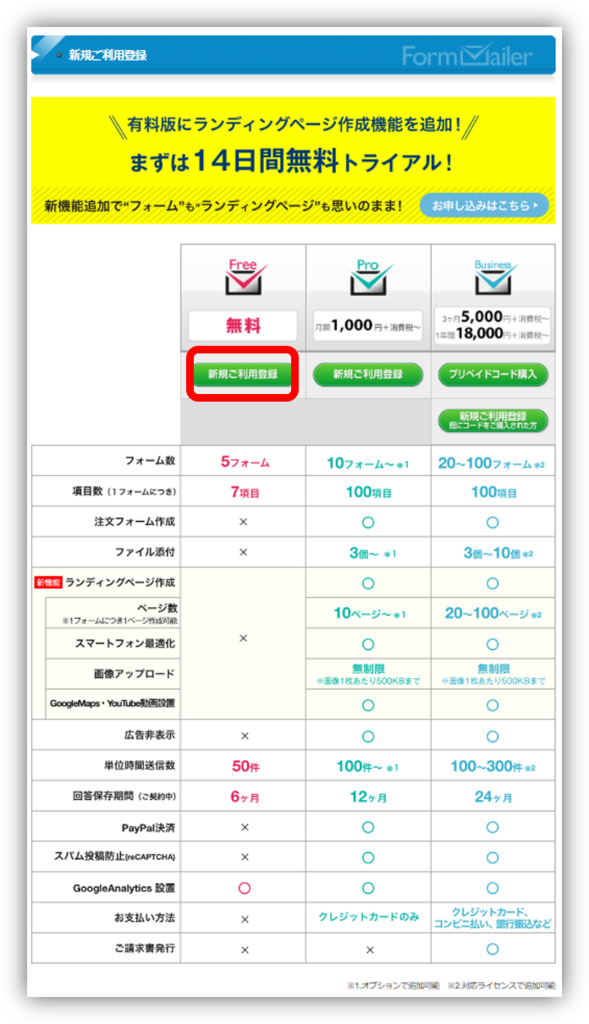
利用するメールアドレスを入力。
お問合せ用に使用するメールアドレスを入力。
個人情報の取り扱いと、サービス利用規約を確認して、送信。
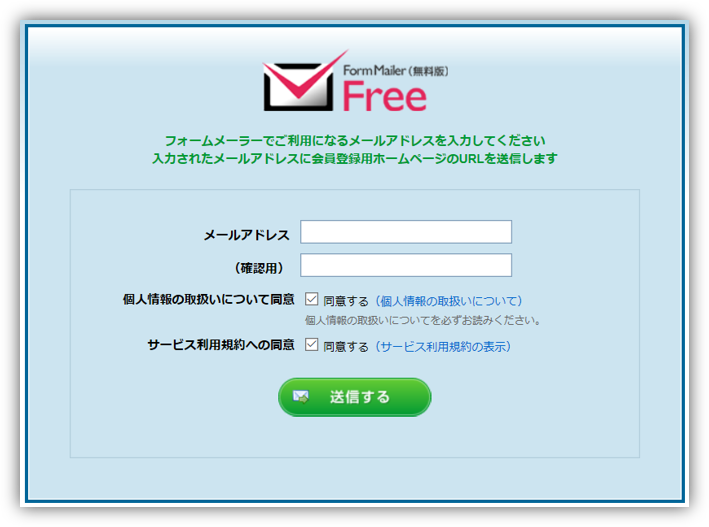
そのまま 指示に従って、登録。
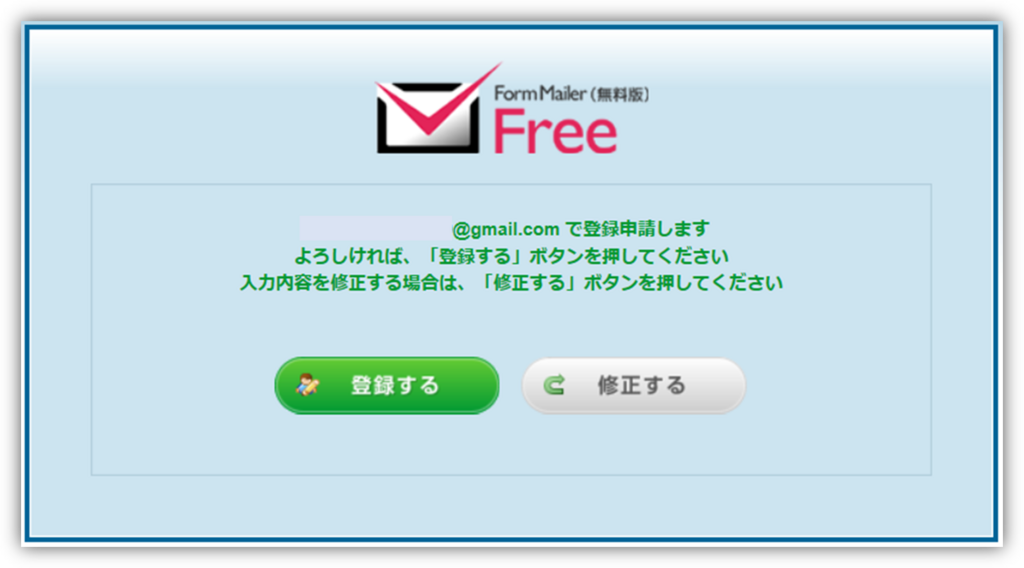
申請受付完了。
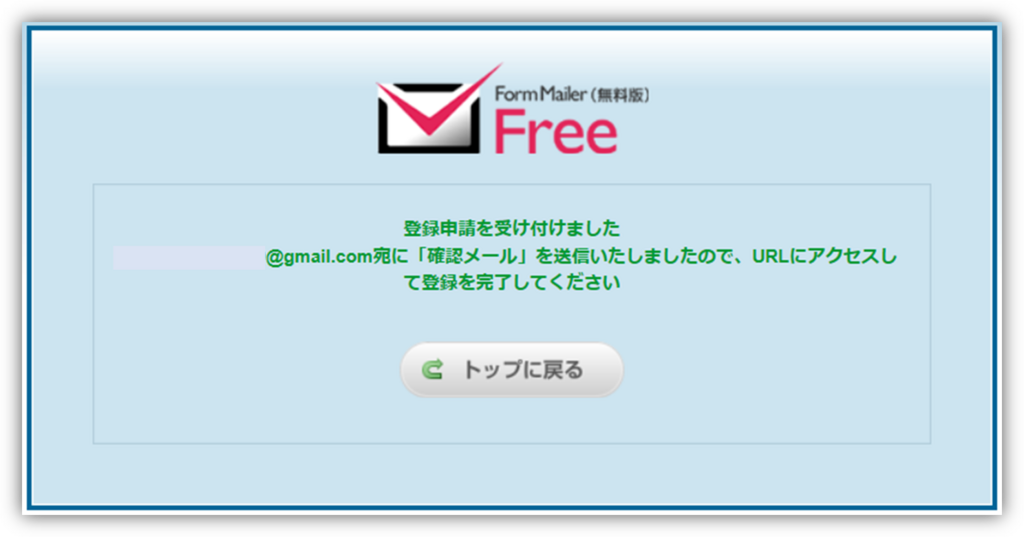
登録したメールアドレスで、「確認メール」を確認。
何か届いております。。指示に従って、指定されたURLにアクセス。
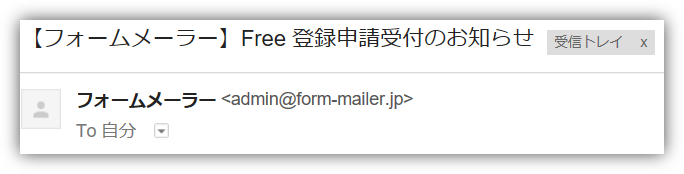
名前とパスワードを入力して登録。
アンケートにもご協力。
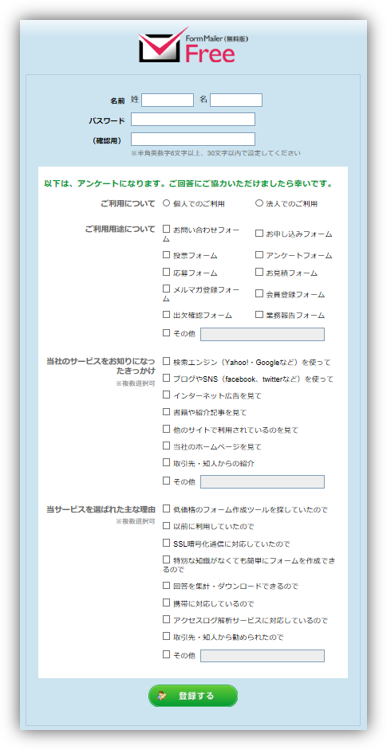
ログイン画面に切り替わるので、先程の情報を入力してログイン。
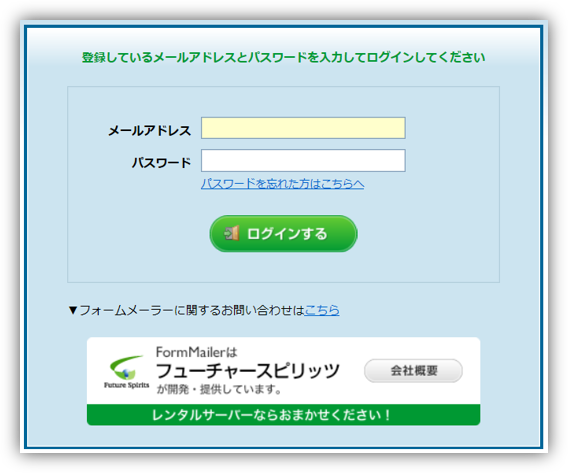
2.フォームを作成。
「一般フォームを作成」 を選択。

「フォーム名」と「フォーム説明」を入力して設定を保存。
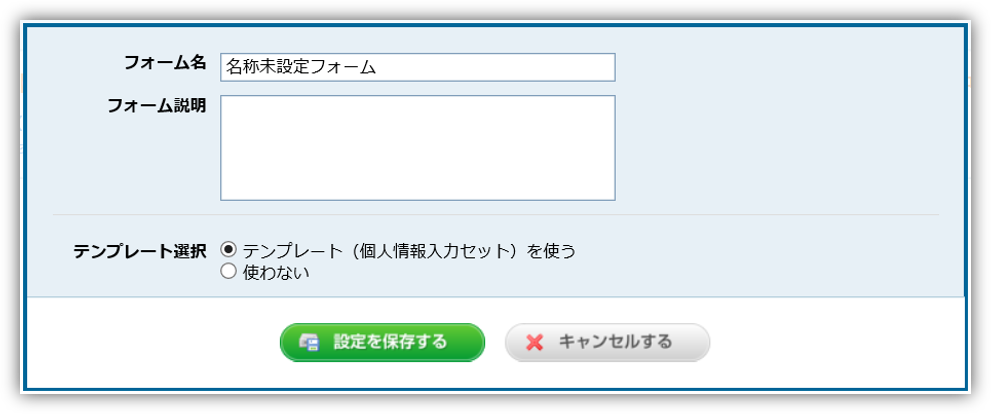
あとから設定は変更できるので、とりあえず適当にフォーム名をいれて、説明は空欄のまま。テンプレート使うつもりなので、使うを選択して、設定を保存。
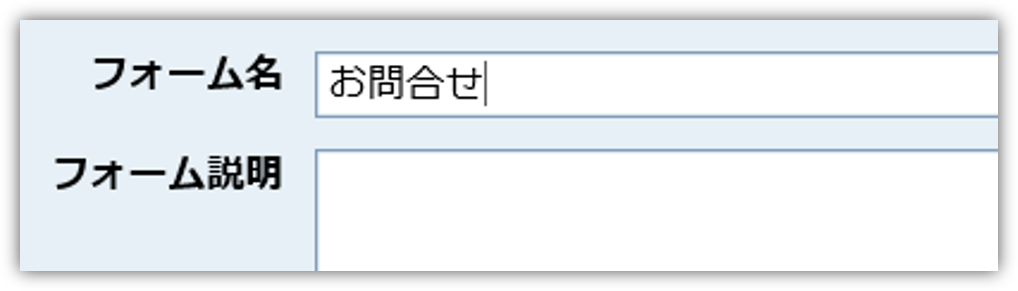
保存したら、フォーム一覧に新しいフォームが表示されます。
「入力項目編集」を選択。

入力項目を編集していきます。
デフォルトはこんな感じ。
必要な項目を追加・編集、いらない項目を削除します。
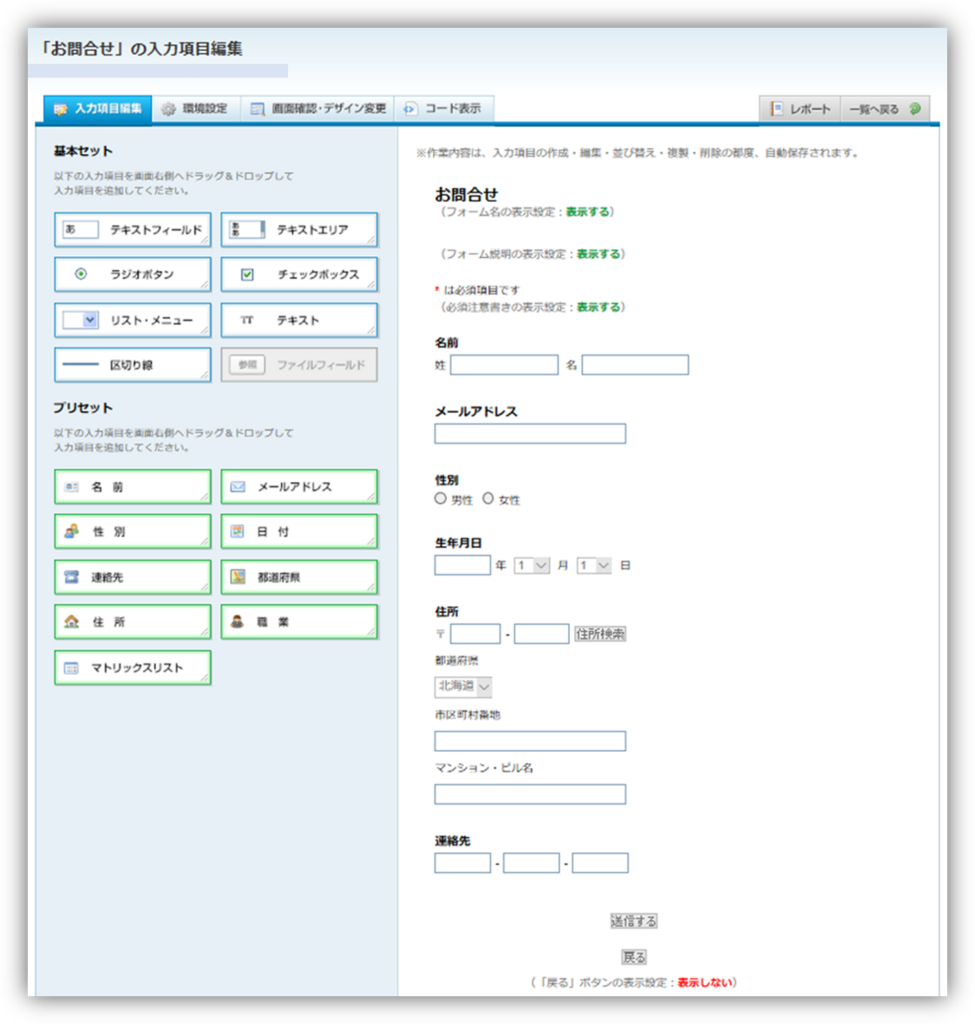
たとえば…
追加:
今回、お問合せ内容を入力してもらいたいので、
テキストエリアを選択して、ドラッグ&ドロップ。
(マウスなら、左側のボタンを押さて選択したまま (ドラッグ)、
図の白い枠のところ (矢印) に持っていって離す(ドロップ))
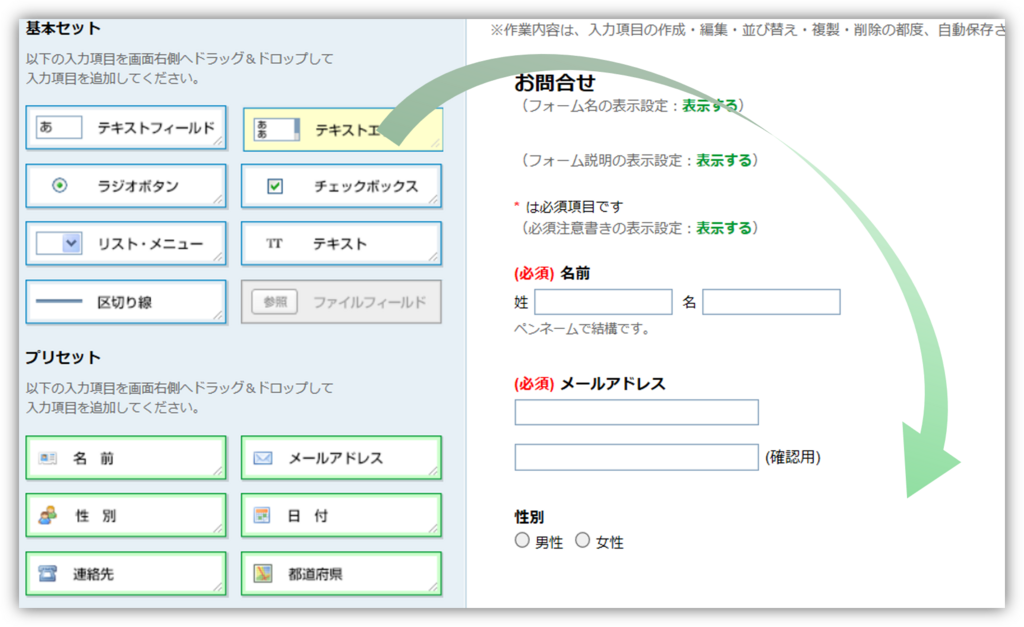
削除:
不要な項目にカーソルを持っていって、削除 (✖) を選択。
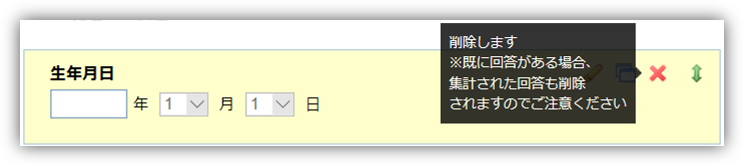
編集:
えんぴつマークが編集ボタン。
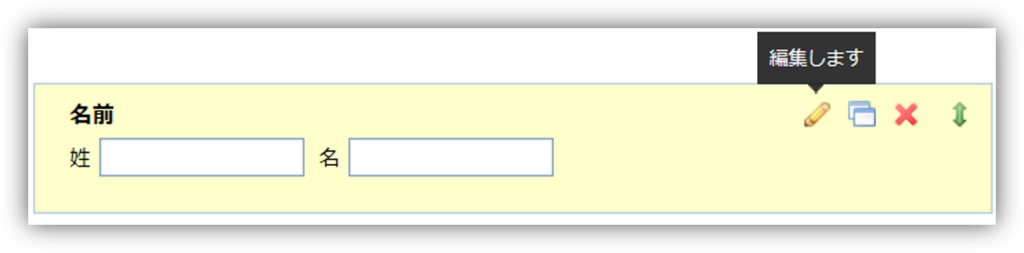
編集ボタンをクリックすると、
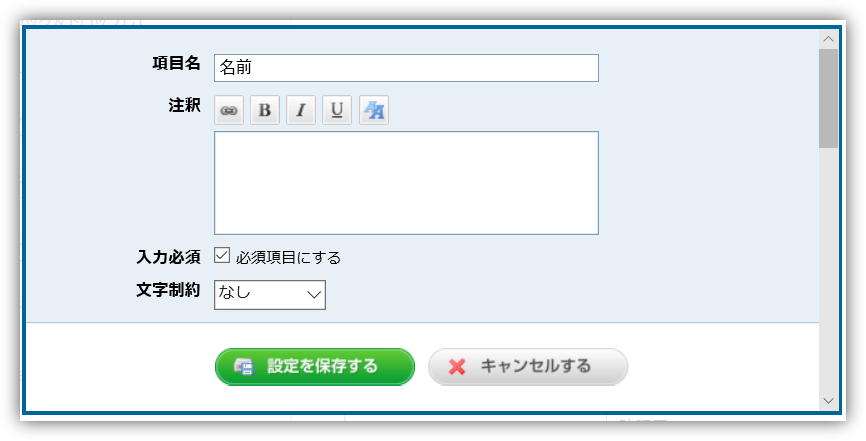
必須項目の設定などもできます。注釈も追加できます。
ちなみに、メールの設定は、今回は、自動返信もすることにしたので、
チェックボックスを全て選択する設定にしました。
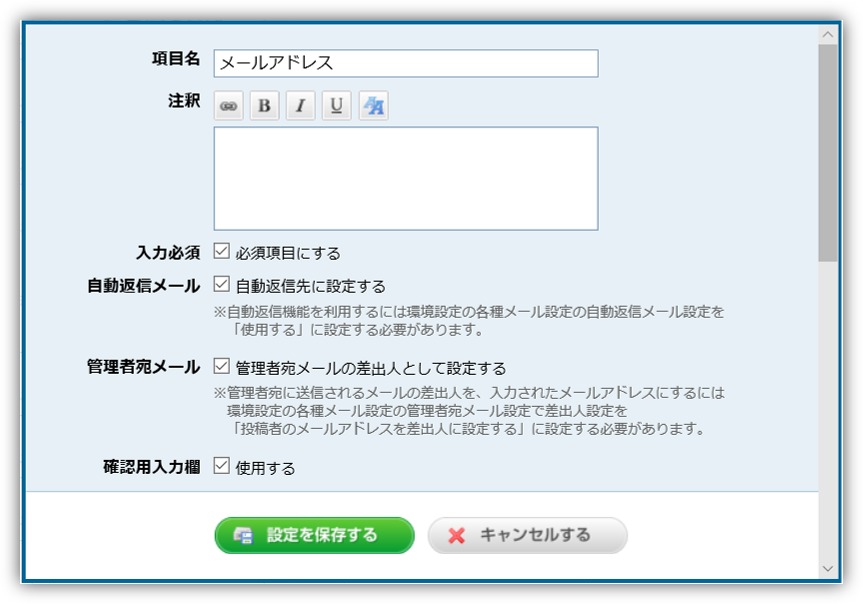
無料でも項目を自由にアレンジできます °˖✧(*'▽')
項目数の制限はありますが…。
背景の設定。
上のタブから「画面確認・デザイン変更」を選択します。
(途中でフォーム名を「お問合せフォーム」に変更しました↓)
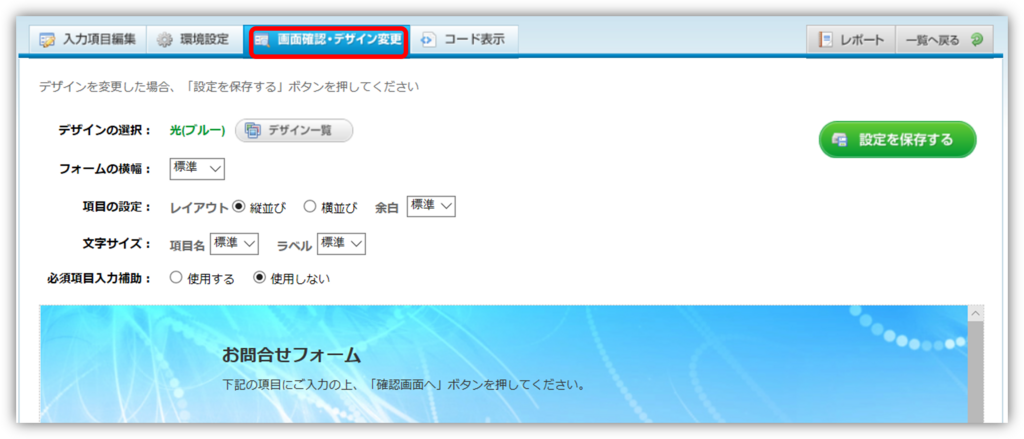
デザイン一覧にあるものから、好きなものを選びます。
無料でもいくつかの中から選べるのはいいですね。
どれにするか決めたら、右にある「設定を保存する」をクリック。
さて、あとは環境設定をして、
ブログに貼り付けたら終わりです。
あとちょっと。では続きは後半で。(*'▽')/



